Określanie adresów IP dla ustawień zapory (Firewall)
Możesz określić, czy urządzenie ma zezwalać lub odrzucać komunikację z urządzeniami o danym adresie IP. Po skonfigurowaniu adresów IP w ustawieniach zapory, można sprawdzić wyniki w rejestrze blokady komunikacji. Po skonfigurowaniu ustawień zapory ogniowej możesz ponadto zdecydować, czy komunikacja ICMP, np. komendy PING itp., będzie dostępna czy niedostępna.
1
Naciśnij  (Ustawienia/Rejestracja).
(Ustawienia/Rejestracja).
 (Ustawienia/Rejestracja).
(Ustawienia/Rejestracja).2
Naciśnij <Właściwości>  <Sieć>
<Sieć>  <Ustawienia Zapory Ogniowej>.
<Ustawienia Zapory Ogniowej>.
 <Sieć>
<Sieć>  <Ustawienia Zapory Ogniowej>.
<Ustawienia Zapory Ogniowej>.3
Naciśnij na <Adres Filtra IPv4> lub <Adres Filtra IPv6>.
Wybierz ustawienia filtra, które odpowiadają adresowi IP ustawionemu w urządzeniu.
4
Wybierz <Filtr wychodzących> lub <Filtr przychodzących>.
Aby ograniczyć dane wysłane z urządzenia do komputera, wybierz <Filtr wychodzących>.
Aby ograniczyć dane odebrane z komputera, wybierz <Filtr przychodzących>.
W celu ograniczenia przesyłania danych przy jednoczesnym umożliwieniu wyłącznie komunikacji ICMP, takiej jak komendy PING itp., dla opcji <Zawsze zezwalaj na wysyła./odbiera. przy użyciu ICMP> wybierz ustawienie <Włącz>.
5
Dla <Użyj Filtru> ustaw <Włącz>, wybierz <Domyślna Polityka> i naciśnij na <Zapisz>.
Dla <Domyślna Polityka>, wybierz <Odrzuć>, aby zezwolić na komunikację wyłącznie z urządzeniami, których adres IP określono w <Adresy Wyjątki> w kolejnym punkcie lub wybierz <Zezwól>, aby odrzucić próbę takiej komunikacji.

Jeżeli wybrano <Odrzuć> dla <Domyślna Polityka>, ograniczenia nie obowiązują wysyłania do adresów multiemisyjnych i emisyjnych.
6
Ustaw wyjątki dla adresów.
|
W przypadku korzystania z protokołu IPv4
|
W przypadku korzystania z protokołu IPv6
|
||
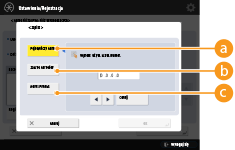
|
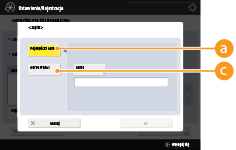
|
Określ adresy IP, które mają być traktowane wyjątkowo dla opcji <Domyślna Polityka> wybranej w poprzednim punkcie. Wybierz jedną z opisanych poniżej metod wprowadzania.
 <Pojedyńczy Adres>
<Pojedyńczy Adres>
Wprowadź pojedynczy adres IP, aby określić adres IP jako wyjątek. W przypadku protokołu IPv6 naciśnij <Adres>, aby wyświetlić ekran wprowadzania.
 <Zakres Adresów>
<Zakres Adresów>
Określ zakres adresów IP. Wprowadź osobny adres dla <Pierwszy Adres> oraz <Ostatni Adres>. Nie jest możliwe wprowadzanie adresów IPv6.
 <Adres Prefiks>
<Adres Prefiks>
Określ zakres adresów IP za pomocą prefiksu (adres sieciowy). Wprowadź adres sieciowy dla <Adres> i określ długość adresu sieciowego w <Dług. Prefiksu>.
 Konfigurowanie adresów wyjątków filtra wysyłania/odbioru
Konfigurowanie adresów wyjątków filtra wysyłania/odbioru
|
1
|
Wybierz metodę wprowadzania adresu IP i wprowadź adresy wyjątków.
|
|
2
|
Naciśnij przycisk <Dalej>.
|
|
3
|
W razie konieczności, ustaw numer portu i naciśnij na <OK>.
Wybierz, czy określać numer portu. Możesz skonfigurować szczegółowe ograniczenia komunikacji określając numer portu dla adresu wyjątku.
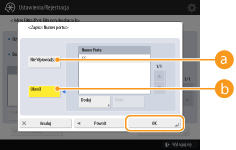
 <Nie Wprowadzać> <Nie Wprowadzać>
Ustawienia adresu wyjątku dotyczą całej komunikacji odebranej z określonego adresu IP.
 <Określ> <Określ>
Ustawienia adresu wyjątku dotyczą wyłącznie komunikacji odebranej z określonego adresu IP i z wykorzystaniem określonego numeru portu. Naciśnij na <Dodaj>, wprowadź numer portu i naciśnij na <OK>. Można zarejestrować do 50 portów na jeden adres wyjątku dla IPv4 i IPv6.
|

Edycja adresów wyjątków
Na ekranie wyświetlanym w punkcie 5, wybierz adres wyjątku, który ma być edytowany i naciśnij na <Edytuj>, aby wyświetlić ekran edycji.
7
Naciśnij przycisk <OK>.
8
Naciśnij kolejno opcje  (Ustawienia/Rejestracja)
(Ustawienia/Rejestracja) 
 (Ustawienia/Rejestracja)
(Ustawienia/Rejestracja)  <Zas. zmiany ustawień>
<Zas. zmiany ustawień>  <Tak>.
<Tak>.
 (Ustawienia/Rejestracja)
(Ustawienia/Rejestracja) 
 (Ustawienia/Rejestracja)
(Ustawienia/Rejestracja)  <Zas. zmiany ustawień>
<Zas. zmiany ustawień>  <Tak>.
<Tak>.

|
Sprawdzanie żądań zablokowanej komunikacji w rejestrzeOstatnie 100 połączeń blokowanych przez zaporę można wyświetlić, wybierając kolejno opcje
 (Ustawienia/Rejestracja) (Ustawienia/Rejestracja)  <Właściwości> <Właściwości>  <Sieć> <Sieć>  <Ustawienia Zapory Ogniowej> <Ustawienia Zapory Ogniowej>  <Rejestr Blokady Adresu IP>. Historię zablokowanej komunikacji można eksportować z poziomu interfejsu Remote UI (Zdalny interfejs użytkownika) w formacie pliku CSV. Eksportowanie rejestru do pliku <Rejestr Blokady Adresu IP>. Historię zablokowanej komunikacji można eksportować z poziomu interfejsu Remote UI (Zdalny interfejs użytkownika) w formacie pliku CSV. Eksportowanie rejestru do plikuJeśli ustawienie opcji <Domyślna Polityka> na <Odrzuć>, historia komunikacji zablokowanej przez zaporę nie jest wyświetlana w obszarze <Rejestr Blokady Adresu IP>.
|